CAD如何进行图案填充?
设·集合小编 发布时间:2023-03-17 13:35:51 517次最后更新:2024-03-08 11:25:17
CAD是目前比较专业的绘图软件之一,拥有非常强大的功能可供使用,让用户能够绘制出精确的图纸作品。在画图的时候,一些区域我们会选择颜色填充,也可以利用图案进行直接填充,那么CAD如何进行图案填充?不清楚如何操作的朋友,快来看看下面的教程是如何操作的吧!
工具/软件
电脑型号:联想(lenovo)天逸510s; 系统版本:Windows7; 软件版本:CAD2007
方法/步骤
第1步
打开CAD2008绘图软件,任意画一个封闭图形,如图所示我画的是一个圆。

第2步
在菜单栏上找到“绘图”,在绘图里找到“图案填充”。

第3步
点“图案填充”,弹出“图案填充和渐变色”窗口,如图所示。
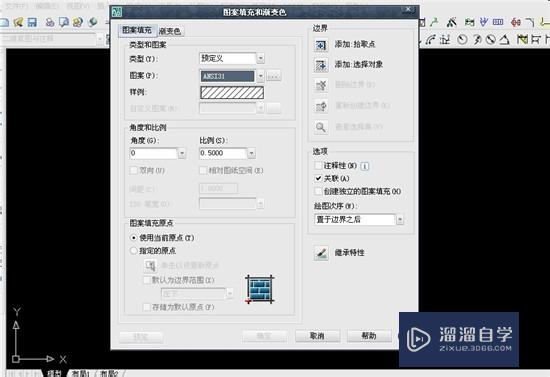
第4步
点“图案”向下的箭头,会下拉很多种图案,找到我们需要的。

第5步
找到右上方的“添加:拾取点”,或者下面的“添加:拾取对象”。

第6步
点了之后,回到原图形,在圆内部随便点一下,如图,我们发现圆变成了虚线的样式。

第7步
然后回车,回到“图案填充和渐变色”窗口,点确定,即可,就到了所填充的图案。

第8步
上面是比较复杂的,其实可以直接用快捷命令bh。

第9步
输入bh,回车,按照提示,在圆内部拾取一个点。就填充好图案了。如图所示。

第10步
如果想改变图案的样式,只要双击图案就可以了。

温馨提示
以上就是关于“CAD如何进行图案填充?”全部内容了,小编已经全部分享给大家了,还不会的小伙伴们可要用心学习哦!虽然刚开始接触CAD软件的时候会遇到很多不懂以及棘手的问题,但只要沉下心来先把基础打好,后续的学习过程就会顺利很多了。想要熟练的掌握现在赶紧打开自己的电脑进行实操吧!最后,希望以上的操作步骤对大家有所帮助。
- 上一篇:CAD如何画室外楼梯?
- 下一篇:CAD怎么画出楼梯平面图?
相关文章
广告位


评论列表